Để cài đặt màn hình GOT trong lập trình PLC , trước tiên chúng ta phải tìm hiểu màn hình GOT là gì? Ưu điểm của màn hình GOT như thế nào? Ở bài viết này blogdankythuat.com sẽ giúp các bạn tìm hiểu rõ hơn về các vấn đề này.
1. GOT trong lập trình PLC là gì?
GOT(Graphic Operation Terminal) là tên gọi của giao diện máy người (Human Machine Interface -HMI).
GOT là một HMI dạng bảng cảm ứng cho phép thao tác chuyển mạch, hiển thị đèn, hiển thị dữ liệu, hiển thị tin nhắn và những nội dung khác trên màn hình giám sát thay vì bảng điều khiển thông thường.
2.Ưu điểm của GOT
Thu nhỏ bảng điều khiển
- Do công tắc và đèn được tạo ra bằng cách sử dụng phần mềm, nên số linh kiện được gắn vào bảng điều khiển như phần cứng có thể được giảm bớt và bảng điều khiển có thể giảm được kích thước.
Tiết kiệm chi phí đấu dây
- Đấu dây giữa các linh kiện bên trong bảng điều khiển được thay thế bởi thiết kế màn hình bằng phần mềm, loại bỏ được nhu cầu đấu dây tốn nhiều thời gian và chi phí lớn.
Tiêu chuẩn hoá các bảng điều khiển
- Cho dù bạn có được yêu cầu thay đổi thông số kỹ thuật, bạn cũng chỉ cần thay đổi thiết lập bằng cách sử dụng phần mềm. Bởi thế, các bảng điều khiển có thể được tiêu chuẩn hoá.
Giá trị gia tăng dạng HMI
- Ngoài công tắc và đèn, GOT có thể dễ dàng hiển thị đồ hoạ, văn bản, và chuông báo động. Bởi thế, bạn có thể cải thiện giá trị phụ của toàn bộ các thiết bị.
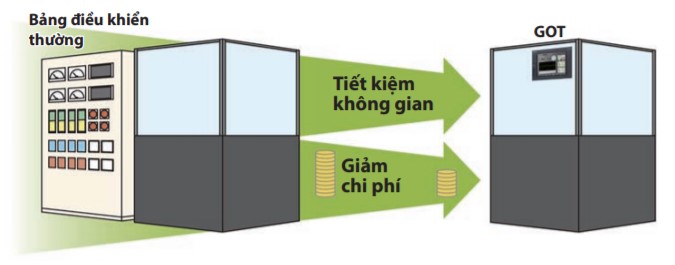
3.Giới thiệu màn hình GOT2000.
Thông số kỹ thuật chính:
- GOT type: GT27**-V (640×480)
- Controller type: iQ-R
- Input: 100-240VAC
- Cổng truyền thông: RS232, RS-442/485/ Inthernet.
Cách cài đặt màn hình GOT
Tạo một project mới
Khởi động GT Designer3(GOT2000) và đi theo trình hướng dẫn để thiết lập cấu hình cài đặt.
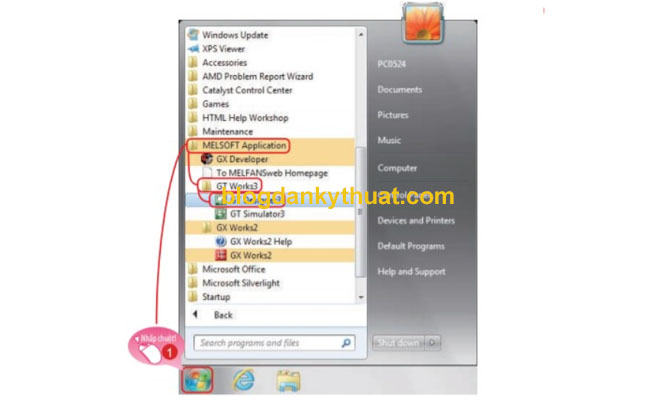
Chọn [MELSOFT Application] → [GT Works3] → [GT Designer3] từ menu khởi động của Windows.
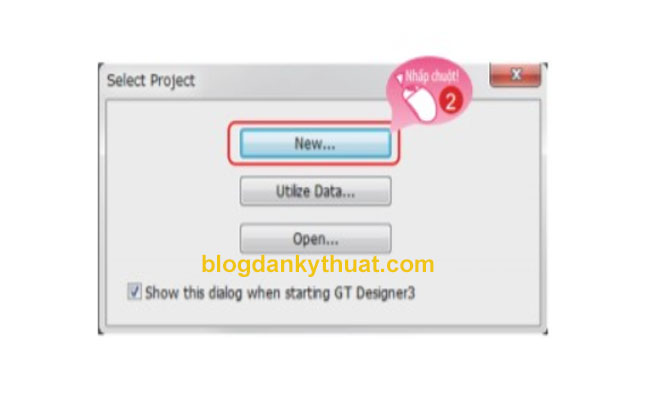
Sau khi mở phần mềm GT designer 3 có cửa sổ hiện lên thì nhấp chuột chọn NEW để tạo dự án mới.
>>>Xem thêm về robot nachi , robot abb
Ấn chọn OPEN để mở dự án cũ đã lưu.

Nhấp chuột vào nút Next trên màn hình khởi động của New Project Wizard.
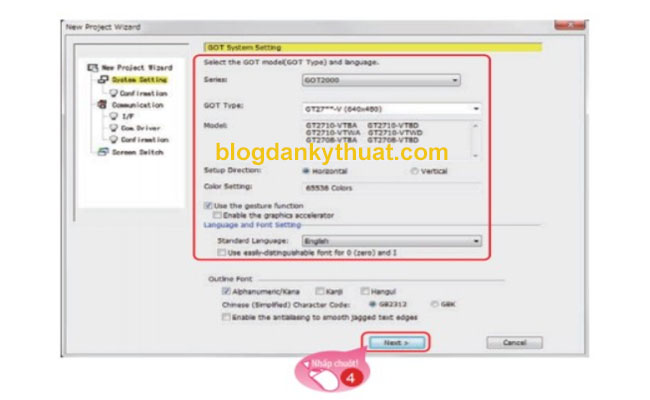
Ở mục Series chọn GOT2000
Ở mục GOT type chọn GT27**-V (640×480) và click Next.
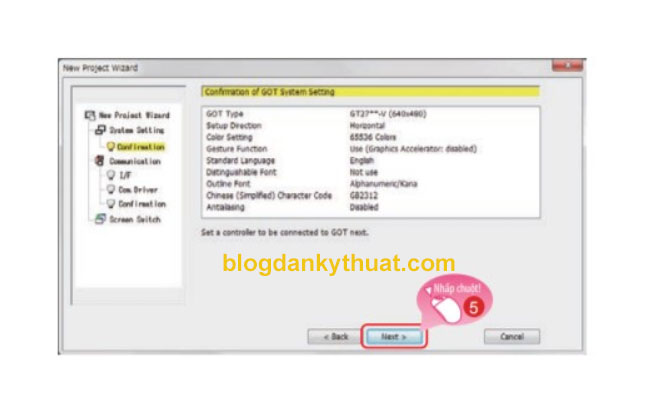
Click Next để tiếp tục.
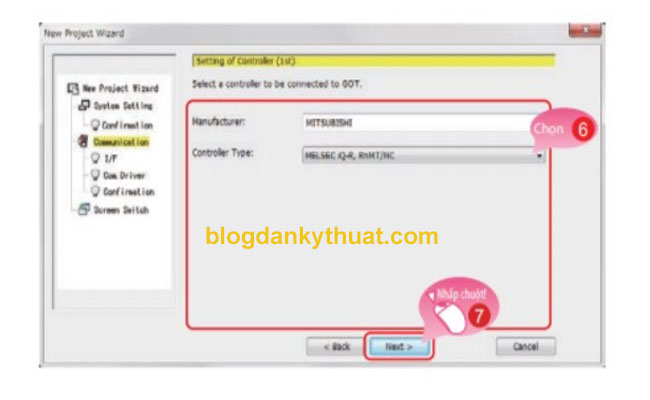
Manufaturer chọn MITSUBISHI
Controller Type chọn MELSEC iQ-R, RnMT/NC
Click Next để tiếp tục

Chọn Standard(Ethernet):Multi và click Next để tiếp tục.
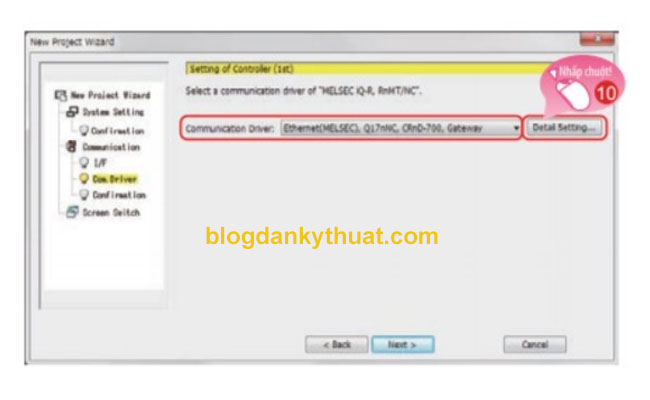
Nhấp chuột vào nút Communication Driver chọn Ethernet(MELSEC), Q17nNC, CRnD-700, Gateway
Click Next để tiếp tục.
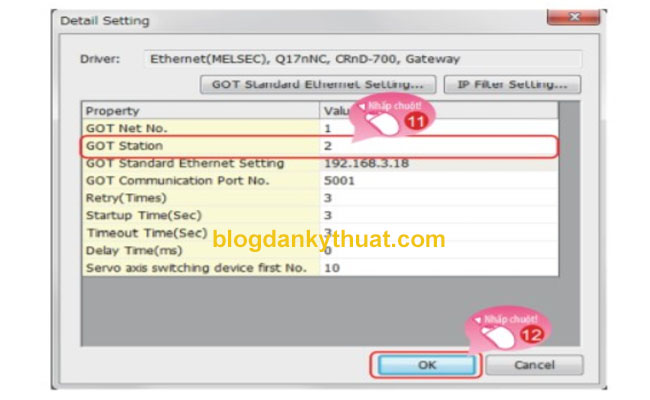
Cửa sổ như bên trái sẽ hiện ra. Thay đổi giá trị của GOT Station. GOT Station: 2
Nhấp chuột vào nút GOT Standard Ethernet Setting để thay đổi địa chỉ IP của GOT.
Click vào nút OK
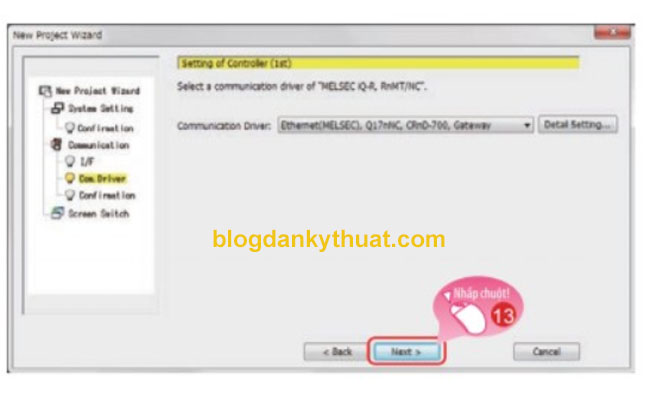
Click Next để tiếp tục
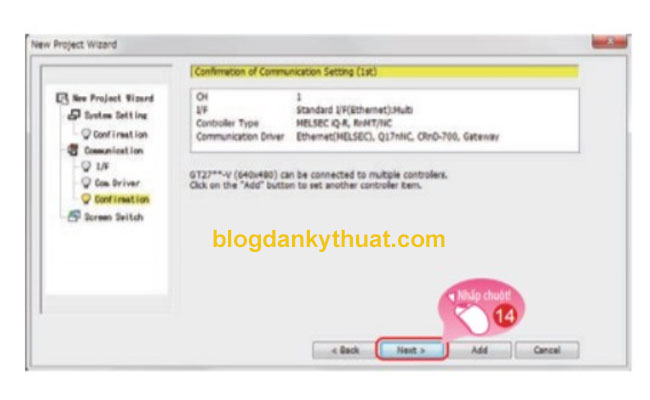
Click Next để tiếp tục
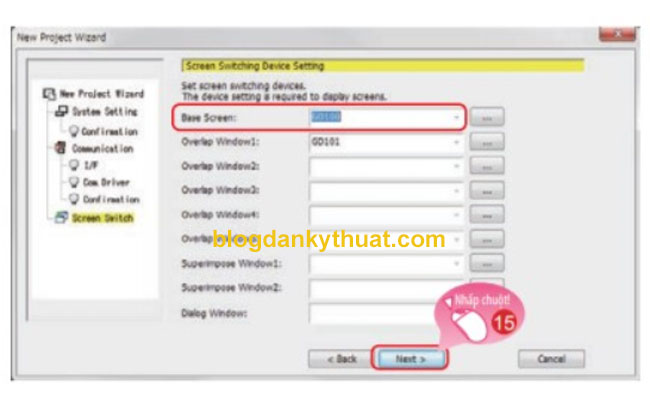
Tại đây sẽ hiện ra cửa sổ như trên
Ở Base Screen chọn GD100 (Default)
Ở Window Screen chọn GD101 và click Next để tiếp tục.
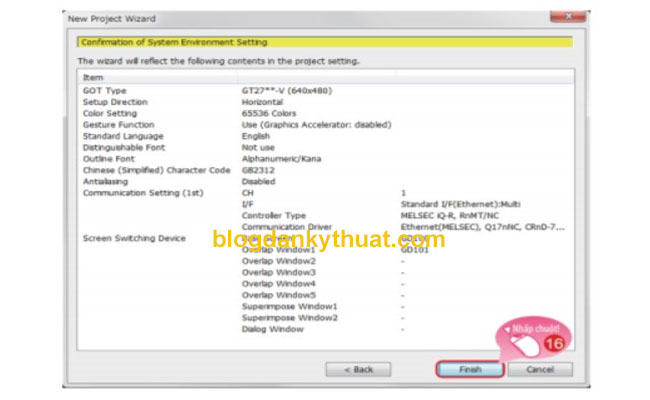
Click Finish để hoàn thành giao diện thiết kế màn hình sẽ hiện ra.
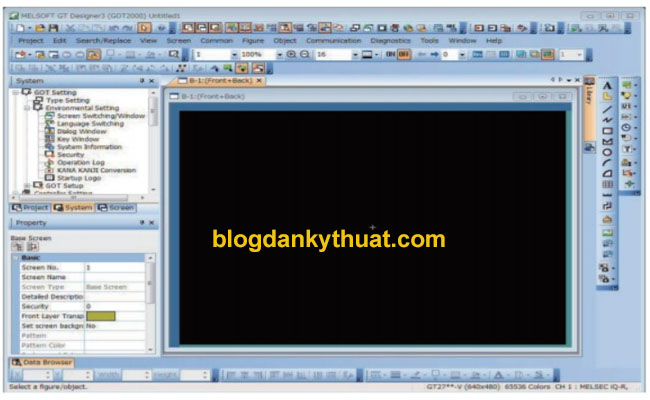
Màn hình giao diện thiết kế của GT Designer3(GOT2000) sẽ hiện ra, và màn hình nền 1 được tạo.
Trên đây bài viết đã hướng dẫn cách cài đặt màn hình GOT design để người dùng dễ dàng thao tác để điều khiển các ứng dụng trong lập trình PLC. Các bạn cũng có thể xem thêm cấu trúc của plc để hiểu được nguyên lý của nó.